Photoshop给模特图片精修及润色
发布时间:2016-01-12 来源:查字典编辑
摘要:作者在这里总结了一套不错的人像美化方法:拿到原图后先不要急于操作,认真分析图片的缺失,然后从形体美化开始,接着磨皮,润色,加强质感,最后修饰...
作者在这里总结了一套不错的人像美化方法:拿到原图后先不要急于操作,认真分析图片的缺失,然后从形体美化开始,接着磨皮,润色,加强质感,最后修饰细节更换背景等。
原图

最终效果

1、打开素材图片,把背景图层复制一层。头发形状顶部太尖,用液化修改。腰身有点过宽,可以用自由变换。

2、修去瑕疵,在这个过程中,你要观察图像的问题,包括颜色是否均匀,皮肤质感等。
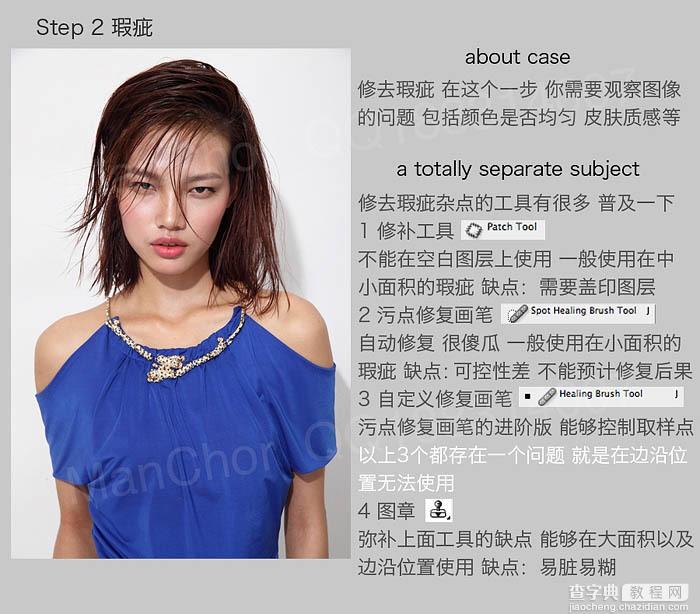
3、图像需要美化的部分如下图。
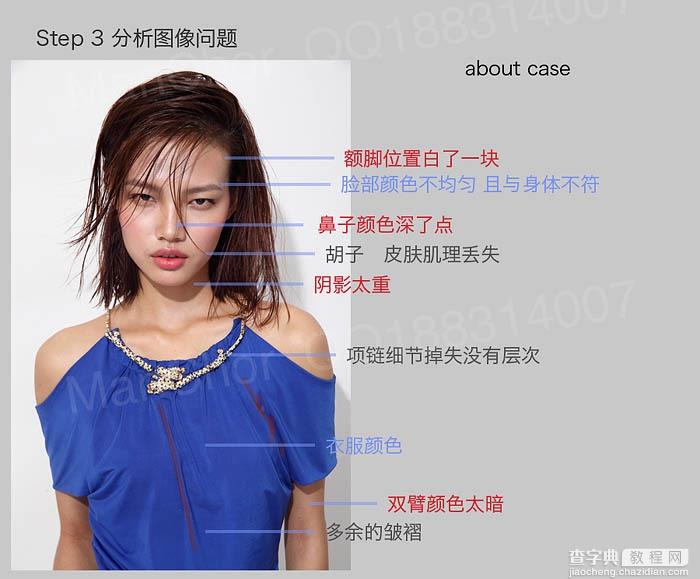
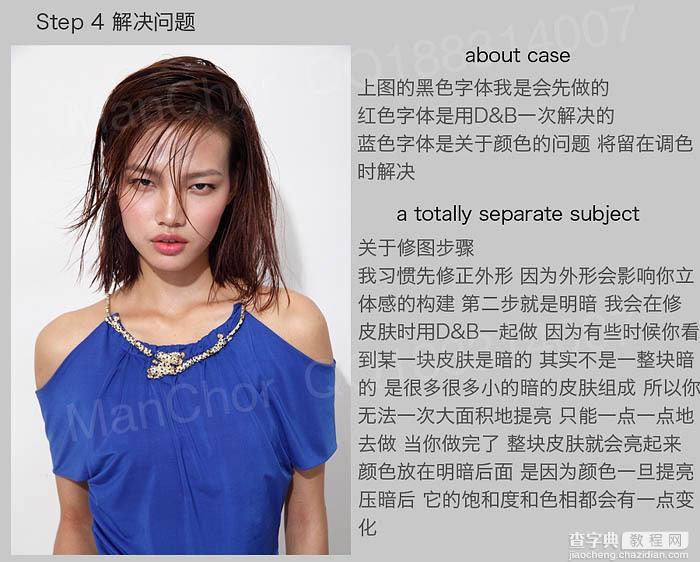
项链部分用高反差保留提取细节,压暗然后叠加上去。

5、用双曲线磨皮。
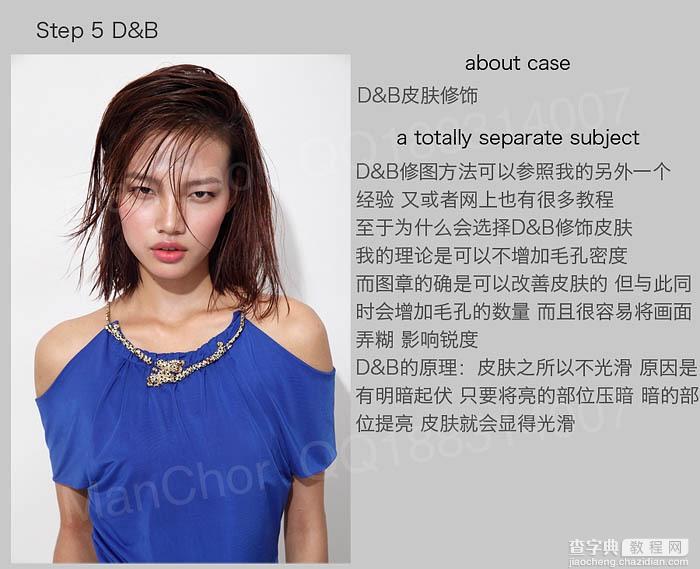
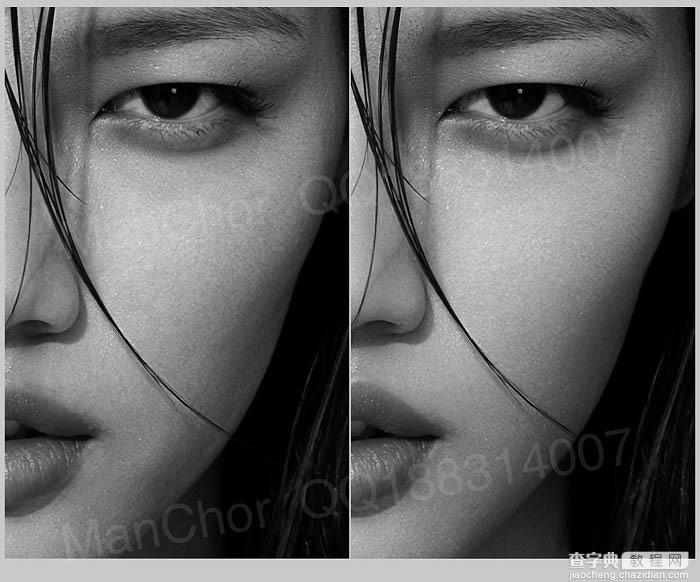
6、五官修饰。
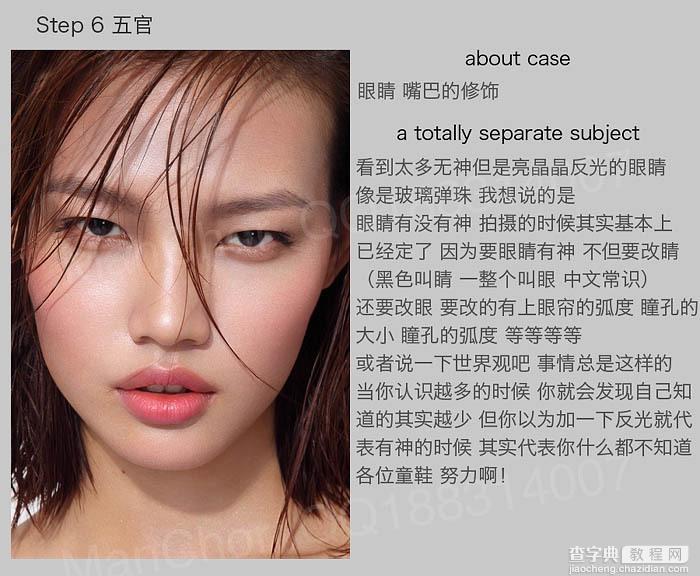


7、脸部皮肤颜色和神态颜色均化。
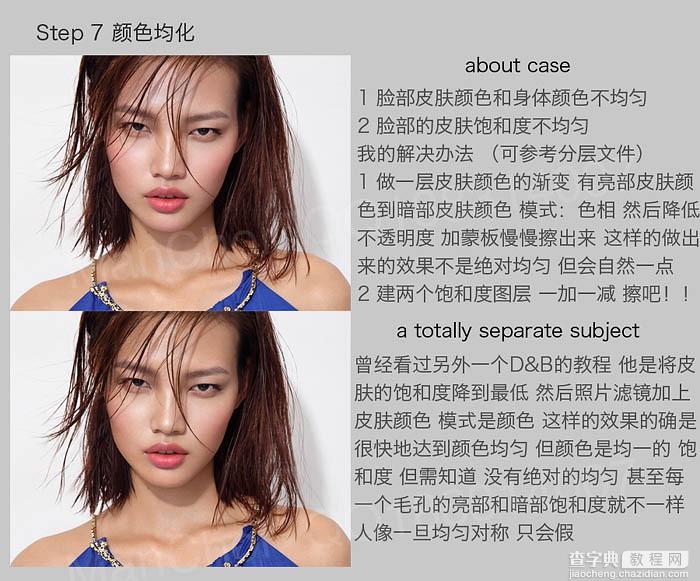
8、加强立体感及颜色微调。
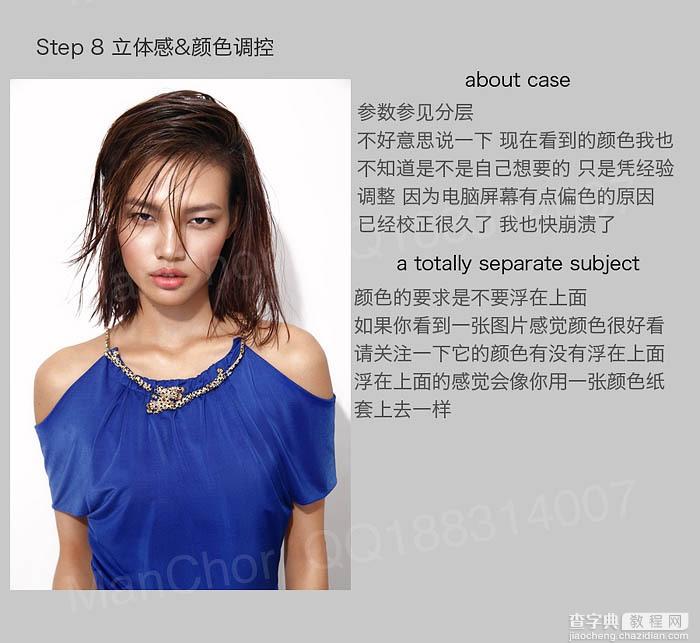
最终效果:



